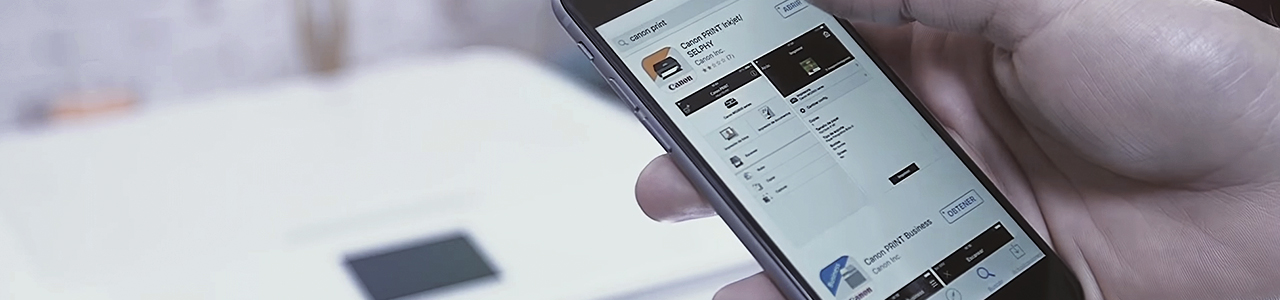Canon Print Service
Información general

Acerca de Canon Print Service
Canon Print Service es un plug–in de impresión para dispositivos inteligentes Android v4.4 – 5.0, que permite la impresión desde dispositivos Android v4.4 – 5.0 en una gran variedad de impresoras Canon a través de una red Wi-Fi. El plug–in no funciona como una aplicación independiente, sino que se ha diseñado para trabajar con sistemas de impresión específicos de Android
Impresoras Compatibles
- Serie PIXMA MP560
- Serie PIXMA MP495
- Serie PIXMA MG2900
- Serie PIXMA MG3100
- Serie PIXMA MG3200
- Serie PIXMA MG3500
- Serie PIXMA MG4100
- Serie PIXMA MG4200
- Serie PIXMA MG5200
- Serie PIXMA MG5300
- Serie PIXMA MG5400
- Serie PIXMA MG5500
- Serie PIXMA MG5600
- Serie PIXMA MG6100
- Serie PIXMA MG6200
- Serie PIXMA MG6300
- Serie PIXMA MG6400
- Serie PIXMA MG6600
- Serie PIXMA MG7100
- Serie PIXMA MG7500
- Serie PIXMA iX6800
- Serie PIXMA iP110
- Serie PIXMA iP7200
- Serie PIXMA iP8700
- Serie PIXMA MX340
- Serie PIXMA MX350
- Serie PIXMA MX410
- Serie PIXMA MX420
- Serie PIXMA MX430
- Serie PIXMA MX450
- Serie PIXMA MX470
- Serie PIXMA MX490
- Serie PIXMA MX510
- Serie PIXMA MX520
- Serie PIXMA MX530
- Serie PIXMA MX710
- Serie PIXMA MX720
- Serie PIXMA PRO-10
- Serie PIXMA PRO-100
- Serie MAXIFY MB2000
- Serie MAXIFY iB4000
- Serie MAXIFY MB5300
PREGUNTAS FRECUENTES
¿Qué se puede hacer con Canon Print Service?
Puede imprimir en una impresora o un dispositivo multifunción de Canon conectados a una LAN inalámbrica desde un terminal Android (Android 4.4.2 o posterior) equipado con las funciones de impresión.
Funciones Principales:
- Impresión de archivos desde aplicaciones compatibles con las funciones de impresión del sistema operativo Android.
- Detección automática de dispositivos Canon en una red.
- Configuración de los ajustes de impresión, como el número de copias, el tamaño del papel y el modo de color.
NOTA:
- La aplicación que utilice determinará si puede usar o no este producto.
- Los ajustes de impresión disponibles varían en función de la aplicación que utilice.
- Con algunas aplicaciones, es posible que el contenido que aparece en la pantalla no coincida con el resultado de la impresión.
Acerca de las impresoras y los dispositivos multifunción compatibles
Compruebe la lista de dispositivos compatibles en la página de asistencia de Canon Print Service.
Acerca de los sistemas operativos y terminales compatibles
Sistemas operativos compatibles
Android 4.4.2 o posterior
Terminales compatibles
Un smartphone o una tableta con un sistema operativo compatible instalado
Acerca de las funciones de impresión
Tamaños de papel compatibles
Doble carta, Legal, Carta, A3, A4 y B4.
NOTA:
Seleccione un tamaño de papel que admita el dispositivo Canon que va a utilizar.
Datos imprimibles
Formatos de datos compatibles con el sistema del terminal móvil que va a utilizar.
Modificación de los ajustes de impresión
Puede configurar las funciones de impresión que son compatibles con el dispositivo Canon que va a utilizar.
Los ajustes de impresión que puede usar varían en función de las versiones de la aplicación y del sistema operativo que utilice.
Descripción de los ajustes
[COPIAS]
Establezca el número de copias para imprimir.
[TAMAÑO DE PAPEL]
Seleccione el tamaño de papel para la impresi´n.
[COLOR]
Alterna entre la impresión en color y en escala de grises (blanco y negro).
[ORIENTACIÓN]
Seleccione la orientación del papel en el que va a imprimir.
[PÁGINAS]
Establezca el rango de páginas para imprimir.
[Dos caras]
Alterna entre la impresión a 1 lado y a 2 lados.
[AJUSTES DE IMPRESORA]/[MÁS OPCIONES]
Le permite configurar ajustes detallados.
Introducción
- Compruebe el entorno de conexión de red.
- El terminal debe estar conectado a un punto de acceso de una LAN inalámbrica.
- El punto de acceso y el dispositivo Canon que esté utilizando deben estar conectados mediante LAN o LAN inalámbrica.
- Verifique que la opción Wi-Fi esté activada en los ajustes del terminal.
- Descargue Canon Print Service e instálelo.
- Una vez instalado Canon Print Service, actívelo.
- (→ "Activación del servicio")
Activación del servicio
Debe activar Canon Print Service para imprimir con él.
Canon Print Service no se activa inmediatamente tras la instalación. Actívelo mediante uno de los siguientes métodos.
- Toque el icono que se muestra en el área de notificación inmediatamente después de la instalación y active el servicio en la pantalla de ajustes que aparece.
- Toque [Ajustes] > [Impresión] > [Canon Print Service] y active el servicio en la pantalla de ajustes que aparece.
Impresión de archivos
- Abra el archivo o la página web en la aplicación compatible con el sistema de impresión.
- En el menú de la aplicación, toque [Imprimir].
- Seleccione el dispositivo que desee utilizar.
Si desea utilizar otro dispositivo, toque el nombre del dispositivo → cambie el dispositivo en la pantalla de detección de impresoras.
Si no encuentra el dispositivo que desea utilizar, toque [Todas las impresoras]. - Si es necesario, cambie los ajustes de impresión.
Si desea configurar ajustes más detallados, toque [Ajustes de impresora]/[MáS OPCIONES].
Modificación de los ajustes de impresión - Toque [Imprimir]. Comienza la impresión.
- NOTA:
- En algunos terminales móviles, se muestra la vista previa de impresión. Si se muestra, al tocar el área en el que aparecen los ajustes, también aparecen los elementos que se pueden configurar.
- Es posible que la vista previa de impresión sea diferente del resultado real de la impresión.
- Si no puede imprimir con [Impresión directa de PDF] establecido en [On], es posible que pueda imprimir correctamente si lo establece en [Off].
No se detecta la impresora
Verifique lo siguiente:
- ¿Está Canon Print Service activado en los ajustes de impresión del terminal? (→"Activación del servicio")
- ¿El dispositivo es compatible con Canon Print Service? (→ "Acerca de las impresoras y los dispositivos multifunción compatibles")
- Configuración de red del dispositivo Canon.
- ¿Se ha establecido <SNMPv1> en [Sí]?
- ¿Es correcto el puerto LPR?
- ¿Es correcta la dirección de la puerta de enlace?
- ¿Es correcta la máscara de subred?
- ¿Está activada la opción Wi-Fi en los ajustes del terminal?
- ¿Coinciden la red LAN inalámbrica a la que está conectado el terminal y la red a la que está conectada el dispositivo Canon? Si no se detecta la impresora, ni siquiera tras haber confirmado los puntos anteriores, desactive la opción Wi-Fi del terminal y, a continuación, vuelva a conectarse e intente imprimir.
Los datos no se imprimen según la configuración de impresión
Si define funciones no compatibles con el dispositivo que está utilizando, no se aplicarán los ajustes.
Verifique las funciones de impresión compatibles con el dispositivo y modifique la configuración de impresión de esta aplicación.
[TAMAÑO DE PAPEL]
Si especifica un tamaño de papel que el dispositivo no admite, el trabajo se imprime en otro tamaño o aparece un mensaje de confirmación en el panel de control del dispositivo.
[ORIENTACIÓN]
Con algunas aplicaciones, es posible que no se aplique la configuración de orientación del papel.
NOTA:
Los ajustes de impresión que puede usar varían en función de la aplicación que utilice.
Cómo confirmar la dirección IP de la impresora
Puede confirmar la dirección IP en la pantalla de configuración de la red o en el menú del dispositivo.
Para obtener más detalles, consulte los manuales suministrados con el dispositivo.
La impresora no responde
Compruebe los siguientes puntos del dispositivo Canon que está utilizando.
- ¿Está encendido?
- ¿El ajuste de impresión LPD (LPR) está en [Sí]?
- ¿Está en línea el dispositivo?
NOTA:
El método de confirmación varía para cada modelo. Para obtener más detalles, consulte los manuales suministrados con el dispositivo.
La visualización en la pantalla de la aplicación y el resultado de la impresión son distintos
Según las especificaciones que la aplicación que esté utilizando, es posible que el contenido mostrado en la pantalla y el resultado de la impresión sean distintos. En tal caso, pruebe los siguientes métodos para mejorar el resultado de la impresión.
- En el caso de archivos de Microsoft Office, archivos PDF y datos de imagen, imprima con Canon PRINT Business.
Puede descargar Canon PRINT Business desde Google Play. - En el caso de archivos de Microsoft Office, convierta el archivo en un archivo PDF en Microsoft Office, ábralo y revíselo y, a continuación, imprímalo con Canon Print Service.
- Si aparecen caracteres confusos al imprimir un archivo PDF o cambia la fuente, guarde el archivo PDF con las fuentes incrustadas y, a continuación, imprímalo con Canon Print Service.
Si aparece el mensaje "Error de impresión"
Es posible que se produzca un error de impresión al imprimir los siguientes tipos de datos.
- Datos que superan el límite de memoria/almacenamiento que se puede utilizar con Canon Print Service.
- Archivos PDF protegidos por contraseña.
- Datos que incluyen un formato de archivos no compatible.
Si los datos que no se pudieron imprimir son un archivo de Microsoft Office, un archivo PDF o datos de imágenes, los puede imprimir correctamente con Canon PRINT Business. Puede descargar Canon PRINT Business en Google Play.
Ejecución de la Administración de ID de departamento
Puede gestionar la impresión con los IDs y PINs de departamento.
NOTA:
Podrá utilizar esta función si el dispositivo admite la función de Administración de ID de departamento. Es necesario activar la función de Administración de ID de departamento. Para obtener más detalles, consulte los manuales suministrados con el dispositivo.
- Abra el archivo o la página web en la aplicación compatible con el sistema de impresión.
- En el menú de la aplicación, toque [Imprimir].
- Seleccione el dispositivo que desee utilizar.
- Si desea utilizar otro dispositivo, toque el nombre del dispositivo → cambie el dispositivo en la pantalla de detección de impresoras.
- Si no encuentra el dispositivo que desea utilizar, toque [Todas las impresoras].
- Toque [Ajustes de impresora]/[MáS OPCIONES].
- Toque [Admón. ID dpto.].
- Establezca [Usar Administración de ID de departamento] en ON.
- Introduzca el ID de departamento y el PIN establecidos en el dispositivo en [ID de departamento] y [PIN].
- Toque [Aceptar].
- Vuelva a la pantalla de ajustes de impresión.
- Toque [Imprimir].